
Als je een privacyfanaat bent en een iPhone 11 of iPhone 12 (of beter) bezit, wil je misschien de U1-chip op je iPhone uitschakelen om te voorkomen dat deze je locatie op de achtergrond volgt.
De U1 is een custom chip die door Apple is ontwikkeld, net als de H1- en W1-chips die voor AirPods zijn gemaakt. In tegenstelling tot de andere twee chips, is de U1-chip echter ontworpen om de afstand tussen met U1-chip uitgeruste apparaten nauwkeurig te bepalen. De U in U1 staat voor ultrabreedband, een korteafstandsradiotechnologie die wordt gebruikt voor draadloze gegevensoverdracht. Deze technologie is echter in bepaalde landen verboden en als gevolg daarvan moet Apple voortdurend de locatiegegevens van het apparaat verzamelen om te weten of de gebruiker zich in een ondersteunde regio bevindt. Dit leidde tot verschillende klachten van sommige iPhone-gebruikers, omdat hun apparaten locatiegegevens bijhielden, zelfs als locatieservices waren uitgeschakeld. Om dit op te lossen, heeft Apple een optie toegevoegd om de U1-chip uit te schakelen.
In dit artikel bespreken we hoe u het volgen van uw locatie op de achtergrond op uw iPhone kunt voorkomen door de U1-chip uit te schakelen.
Hoe de U1-chip op iPhone uit te schakelen om het volgen van locatie op de achtergrond te voorkomen
Voordat u doorgaat met de volgende procedure, moet u ervoor zorgen dat uw iPhone 11 of iPhone 12 iOS 13.3.1 of hoger gebruikt, aangezien de optie om de U1-chip uit te schakelen niet beschikbaar is op oudere versies.
- Ga naar 'Instellingen' op je iPhone.

- Scroll in het instellingenmenu naar beneden en tik op 'Privacy'.
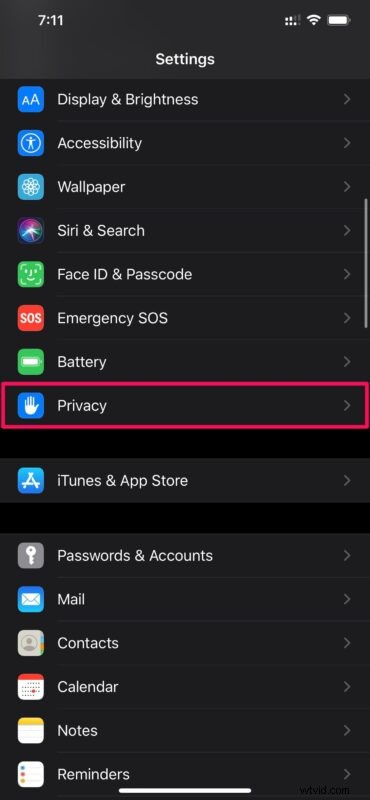
- Tik hier op "Locatieservices" bovenaan.
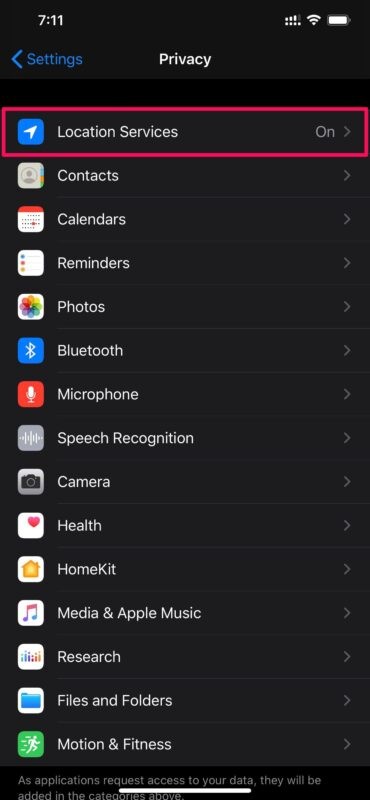
- Scroll vervolgens helemaal naar beneden en tik op "Systeemservices".
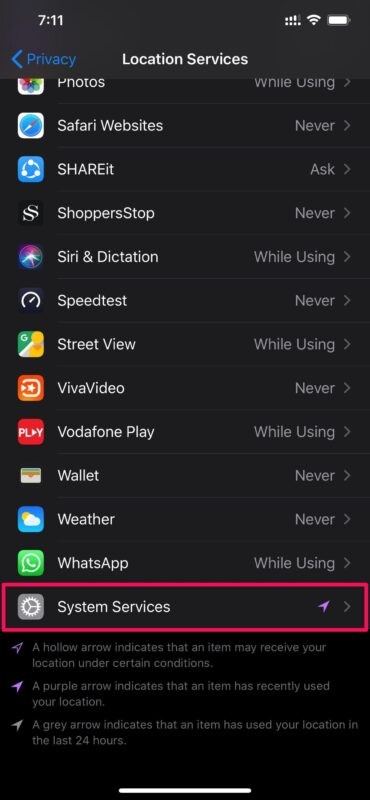
- Zoek nu de optie "Netwerken en draadloos". Gebruik de schakelaar om het uit te schakelen. Wanneer u wordt gevraagd om te bevestigen, kiest u 'Uitschakelen' zoals hieronder weergegeven.
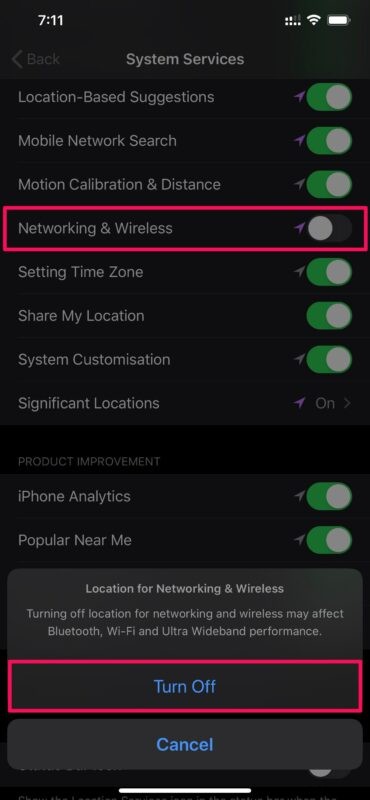
Dat is alles, door die instelling te wijzigen, hebt u de U1-chip op uw iPhone voor onbepaalde tijd uitgeschakeld. Vrij eenvoudig, toch? Je kunt het natuurlijk altijd weer aanzetten, aangezien sommige functies het gebruik van de U1-chip vereisen om te functioneren en zich te gedragen zoals bedoeld.
Vanaf nu hoef je je geen zorgen meer te maken dat je locatie op de achtergrond wordt gevolgd wanneer locatieservices zijn uitgeschakeld, omdat Apple niet langer hoeft te controleren of je in een ondersteund land bent om de U1-chip te gebruiken zodra deze is uitgeschakeld. Houd er rekening mee dat uw iPhone hierdoor ook geen locatieservices zal gebruiken om Wi-Fi- en Bluetooth-verbindingen te verbeteren.
Om de U1-chip op uw iPhone opnieuw in te schakelen, hoeft u alleen maar deze procedure opnieuw te volgen en de schakelaar voor "Netwerken en draadloos" te gebruiken.
Weet u niet zeker hoe u locatieservices moet uitschakelen? Ongeacht of u een iPhone of iPad bezit, u kunt dit bekijken om locatieservices op uw iPhone of iPad eenvoudig volledig uit te schakelen. Je kunt locatieservices ook uitschakelen op een Mac, als je die hebt.
Heb je enig praktisch nut gevonden met de Apple U1-chip op de iPhone? Heeft u een mening over deze functie of de mogelijkheid? Laat het ons weten in de reacties.
